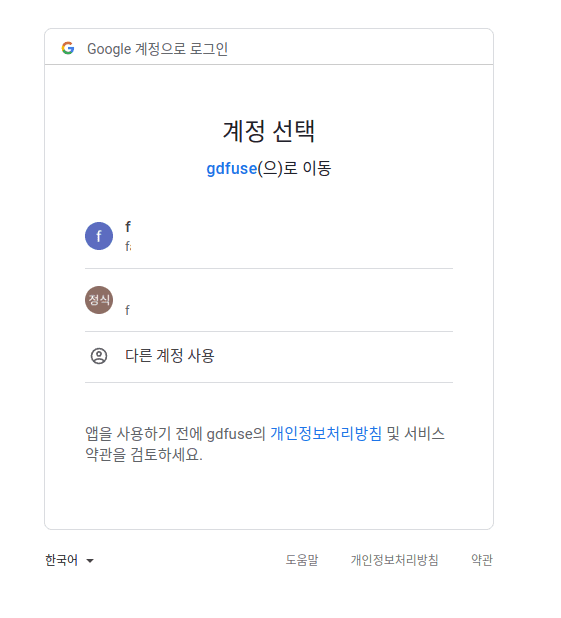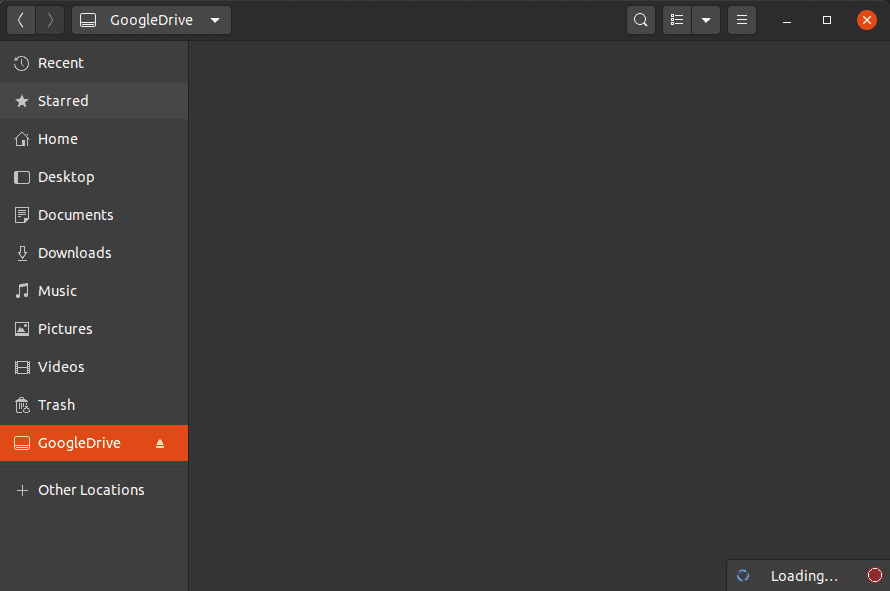구글 드라이브를 웹에서 사용하지 않고 디렉토리에 마운트하여 사용할 수 있습니다. 파일 탐색기에서 파일들이 모두 보이기 때문에 복사하거나 업로드할 때 편리합니다.
1. 구글 드라이브 설치
터미널에서 다음 명령어로 google-drive-ocamlfuse를 설치합니다. 이 툴을 이용하여 구글 드라이브를 로컬의 디렉토리에 마운트할 수 있습니다.
$ sudo add-apt-repository ppa:alessandro-strada/ppa
$ sudo apt update
$ sudo apt install google-drive-ocamlfuse2. 구글 로그인 및 인증
google-drive-ocamlfuse를 설치했으면, 아래 명령어 입력 시 브라우저가 실행되며 로그인 화면이 나옵니다.
$ google-drive-ocamlfuse다음과 같은 화면이 보이며, 프로그램에서 내 정보 접근을 허용하도록 허용 버튼을 눌러줍니다.
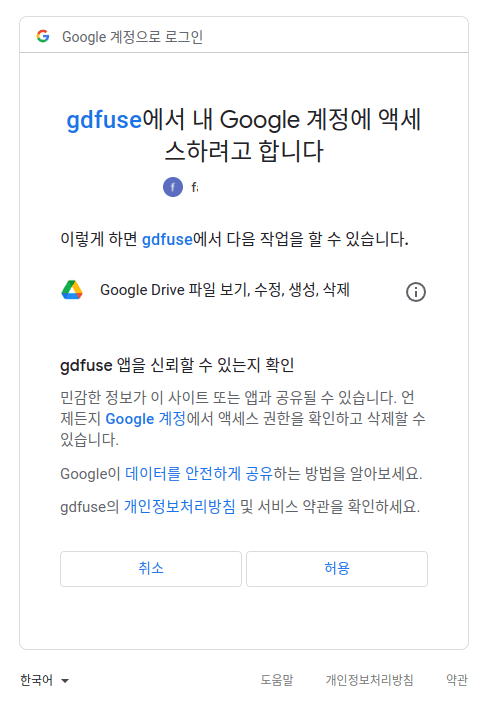
3. 로컬 폴더에 구글 드라이브 마운트하기
로그인 및 인증이 완료되면, 구글 드라이브를 내 로컬 디렉토리로 마운트할 수 있습니다. 폴더에 마운트되면, 로컬 파일처럼 편리하게 접근할 수 있습니다.
먼저 빈 폴더를 만듭니다.
$ mkdir GoogleDrive아래 명령어로 구글드라이브를 로컬 폴더에 마운트합니다.
$ google-drive-ocamlfuse ~/GoogleDrive폴더에 들어가면 구글 드라이브에 있는 파일들을 확인할 수 있습니다.
$ cd GoogleDrive/
$ ls
200524-1M.txt example.txt version_2.0.apkLoading script...
Related Posts
- Ubuntu/Linux - 특정 이름이 들어간 파일 모두 찾고 삭제하기
- Ubuntu/Linux - 특정 이름이 포함된 프로세스 모두 종료
- Ubuntu/Linux - 사용자 계정 이름 확인 (id, whoami)
- Ubuntu/Linux - E: unable to locate package 에러 해결
- Ubuntu 22.04/20.04 - Yarn 설치 방법
- Linux/Ubuntu - grep 명령어로 문자열 검색
- Linux/Ubuntu - 터미널에서 seq로 명령어 N회 반복
- Linux/Ubuntu - wc 명령어로 Line(줄) 개수 세기
- bash: pip: command not found 문제 해결 (Linux/Ubuntu)
- Ubuntu 22.04 - Swap 메모리 늘리기
- Linux - 파일이 수정된 날짜/시간 확인 방법
- Linux - 파일, 디렉토리 삭제 명령어(rm -rf, rmdir)
- 우분투 22.04 - deb 파일 설치하기
- Ubuntu 20.04 - OpenJDK 11 설치, 삭제
- Linux - ps 명령어로 실행 중인 프로세스(PID) 확인
- Ubuntu 20.04 - SSH 설치와 접속 방법
- Ubuntu에서 PPA 저장소 추가, 제거 방법
- Ubuntu 22.04 - Brave 브라우저 설치
- Ubuntu 22.04 - 프로스트와이어(FrostWire) 설치
- Ubuntu 22.04 - Remmina 설치 방법
- Ubuntu 22.04 - 텔레그램 설치하기
- Ubuntu 22.04 - Rust 설치하기
- Ubuntu - Deluge 토렌트 클라이언트 설치
- Ubuntu JDK 17 (OpenJDK) 설치, 삭제
- Ubuntu 20.04 스팀(Steam) 설치 방법
- Ubuntu에서 draw.io 설치하는 방법
- 우분투에 VMware 설치하기
- [Ubuntu] VMware에서 Windows 11 설치
- Vi/Vim에서 1줄 또는 여러줄 삭제 방법
- Vi/Vim에서 라인 번호 표시하��기
- 우분투에서 rar 압축, 압축 풀기
- Ubuntu에서 구글 드라이브 사용하기 (로컬 폴더에 마운트)
- [Ubuntu] apt-cache search, 설치 가능한 패키지 검색
- Ubuntu - DNS 캐시 삭제 방법
- Ubuntu에서 사용할 수 있는 Text Editor 소개